Conseguir cadenas comerciales de calidad en México puede ser un problema, ya que no muchos locales cuentan con todo el abastecimiento que deberán ni brindan los servicios necesarios para mantener al usuario contento. Sin embargo, es importante mencionar que una de las empresas que sí cumple con este cometido es Howard Edward Butt Grocery Company, aunque seguramente la conoces como HEB.
Con origen estadounidense, pero desde hace más de 20 años en suelo mexicano, HEB posee un servicio inigualable y actualmente cuenta con 300 tiendas en todo el mundo. Sin embargo, donde más destaca esta compañía es en dos aspectos: la amplia variedad de productos en su catálogo y el servicio de facturación en línea. Esto último, ha venido tomando popularidad en los últimos años, sobre todo teniendo en cuenta que no muchas empresas te permiten facturar de forma rápida y eficaz. Si en algún momento adquiriste algún producto de estos establecimientos y quieres contar con tu prueba de pago y datos del proveedor, has llegado al lugar adecuado.
Regístrate en el sistema de facturación
Facturar en HEB es muy fácil. De hecho, lo único que debes tener es una cuenta dentro del sistema de facturación de la web de la empresa. Así que presta mucha atención, porque a continuación te explicaremos cómo puedes registrarte:
Entra a la web
Lo primero que tienes que hacer es ingresar al portal web oficial de HEB. Puedes hacerlo ingresando en este link. Cuando estés allí, baja hasta el final de tu pantalla y verás una sección que dice “Facturación electrónica”, tal cual como se muestra en la imagen de abajo.
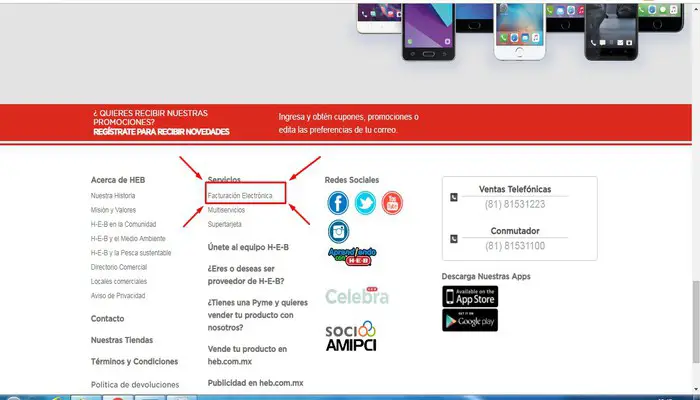
Presiona en registrar
Ahora, deberías poder ver una especie de interfaz. Tendrás cuatro opciones para elegir: “Generar facturas”, “Consultas de facturas”, “Consulta de localidades” y “Regístrate aquí”. Deberás seleccionar esta última, ya que sin tener una cuenta registrada, no podrás optar por ninguna de las otras opciones.
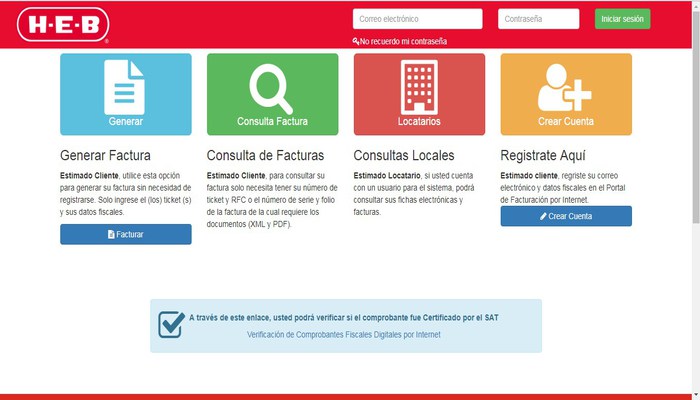
Completa el formulario
El siguiente paso es completar el formulario de registro. No te pedirán información de otro mundo. Solo debes colocar tu nombre, tu apellido paterno y materno, el correo electrónico (debes poner una cuenta a la cual tengas acceso actualmente, ya que recibirás un mensaje allí y además, este será tu usuario de ingreso). Por último, tendrás que generar una contraseña alfanumérica. Cuando logres completar todos los recuadros vacíos, presiona en “Crear cuenta”.
Confirma la cuenta
Como se acostumbra en los últimos tiempos, para afiliarse en cualquier sitio, hay que confirmar el registro en el correo electrónico. Dirígete a la cuenta que colocaste antes y en tu bandeja de entrada deberías tener un mensaje de confirmación. Presiónalo y habrás verificado tu cuenta.
Inicia sesión
Te debería aparecer un mensaje en tu navegador, diciéndote que tu cuenta se creó con satisfacción. Dirígete hacia la parte superior del sitio y verás que puedes colocar los datos que acabas de crear para iniciar sesión. Escribe tu correo electrónico como nombre de usuario, seguido de la contraseña que creaste anteriormente.
¿Qué hacer después de registrarse?
Con tu cuenta creada y tu sesión iniciada, aún falta algo por hacer. Y es que antes de poder generar tu factura, debes afiliar los datos de tu Registro Federal Contribuyente (RFC). Puede que parezca algo fastidioso, pero vale la pena, ya que este es un proceso que solo deberás hacer una vez y luego, podrás acceder al sistema de facturación mucho más rápido. Así que sigue estas instrucciones que te mostramos a continuación:
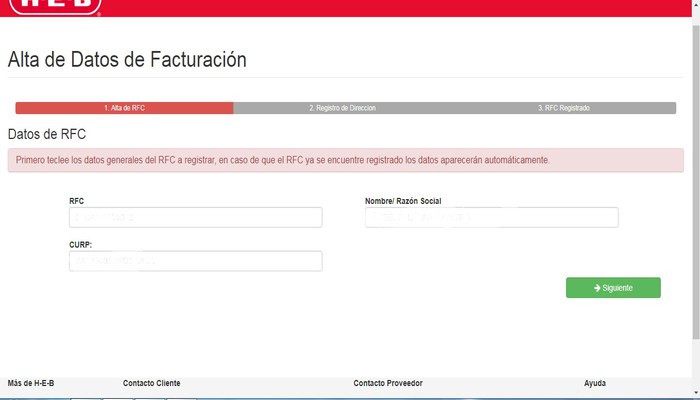
RFC de alta
Apenas inicies sesión, te solicitará que registres tu RFC. Así que tienes que presionar en “Agregar razón social”. Automáticamente te aparecerá un nuevo formulario, pero mucho más corto. Solo tendrás que proporcionar el número de tu RFC y tu número de Clave Única de Registro de Población (CURP). Por último, pon tu nombre o razón social y presiona “Siguiente”.
Coloca los datos de dirección
En el siguiente paso, te pedirán tus datos de dirección. Esto es importante, ya que estarás registrando lo que, a priori, irá en la factura que generarás más adelante. Escribe tus datos de dirección y sé muy explícito para evitar confusiones. Coloca calle, colonia, país, ciudad, municipio y estado. También deberás poner tu número exterior y número interior. Al final de este formulario, te aparecerá una casilla en blanco, en la que aportarás puntos de referencia de la dirección que estás dando. Cuando termines, presiona en “Guardar”.
Comprueba tus datos
Por último, te saldrá un mensaje diciéndote que has dado de alta tu RFC. Sin embargo, es recomendable que siempre revises la información, por si acaso pusiste algún error. Mira bien todo y verifica que está en orden. Cuando termines, ya estarás listo para solicitar tu factura en línea.
Ya complete todos los registros, ¿cómo genero mi factura?
Por fin, ya es hora de generar tu factura. En el mismo sitio donde diste de alta tu RFC, vete a la parte superior y verás entre las secciones disponibles: “Facturación”, la cual desplegará la opción “Facturar ticket”, haz clic allí y sigue con atención este instructivo:
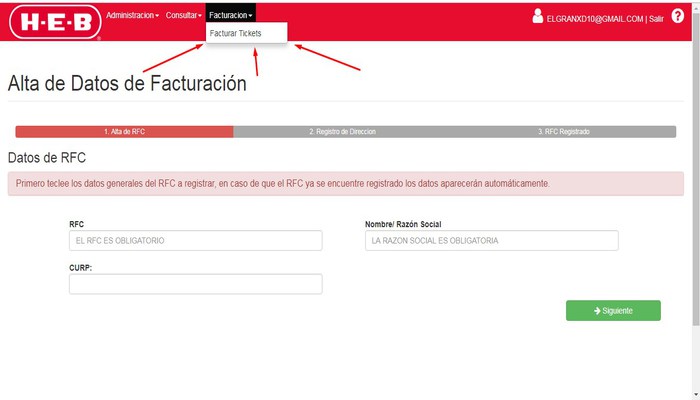
Ingresa el ticket
Para empezar, es necesario que tengas tu ticket o recibo de pago a la mano. Este es el papel que te entregaron en la tienda HEB cuando hiciste la compra del producto por el cual quieres facturar. Si ya lo tienes contigo, úsalo para completar el formulario que te aparece en pantalla. Debes poner el número de ticket en uno de los recuadros vacíos. Este es el número de seis dígitos que aparece en la parte inferior de tu ticket. Además, también deberás colocar la sucursal en la que hiciste tu compra, la fecha aproximada en la que la hiciste y el monto total que pagaste. Presiona “Agregar” y avanza al siguiente paso.
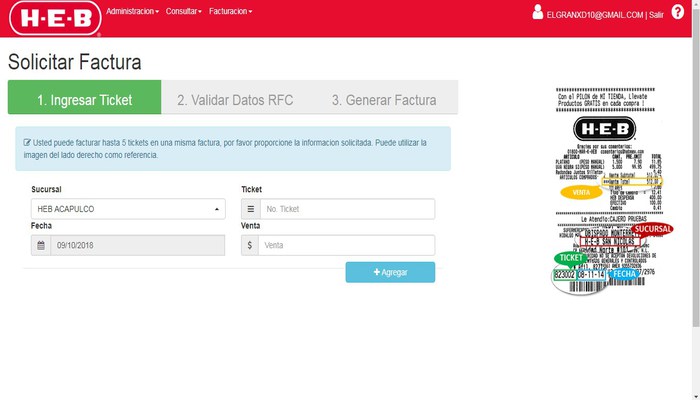
Valida los datos
En la validación de datos fiscales, te aparecerá nuevamente otro formulario, pero este sí es un poco más extenso. Allí colocarás tu RFC, tu nombre completo y tu correo electrónico. Luego, todos los datos de dirección junto con tu código postal. Pon todo lo solicitado con lujo de detalle y haz clic en “Generar factura”.
Genera la factura
Para concluir, te aparecerán tres opciones: “XML”, “PDF” Y “Enviar”. Las dos primeras son para descargar la factura que generaste en sus respectivos formatos. Por otro lado, la tercera opción es para que tu factura llegue hasta tu correo electrónico y, posteriormente, puedas descargar e imprimir la misma. Elige la que consideres que más te convenga en el momento y ya habrás terminado el proceso de facturación.
